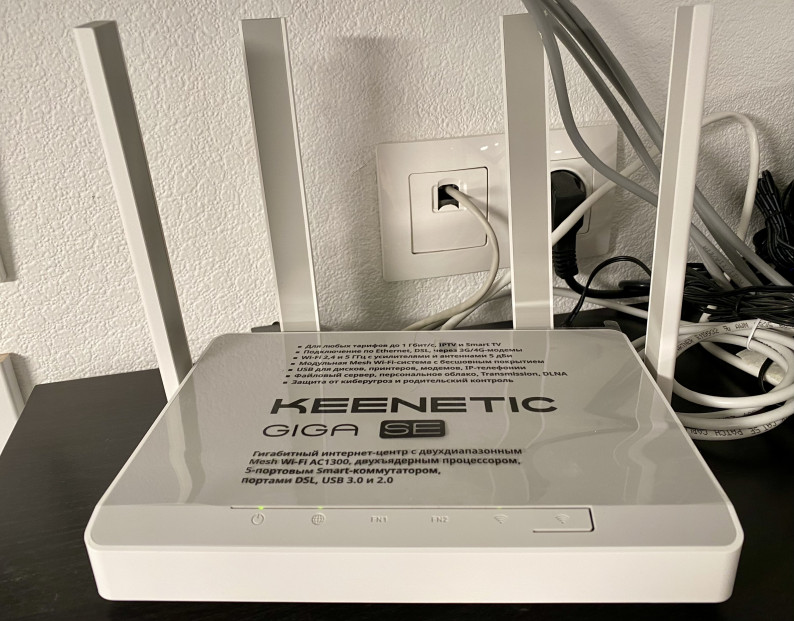Всем привет! Сегодня хочу поделиться своим обзором на Wi-Fi роутер Keenetic Giga SE модель под кодовым артикулом KN-2410. Это гигабитный интернет-центр с двухдиапазонным Mesh Wi-Fi AC1300, двухъядерным процессором, 5-портовым Smart-коммутатором, портами DSL, USB 3.0 и 2.0.
Предисловие
При покупке я искала именно гигабитный роутер с поддержкой двух диапазонов сети 2.4Ггц и 5Ггц. Канал на 2.4 очень сильно захламлён разными устройствами и моими и соседей, в многоквартирном доме это означает сильные помехи и потерю скорости, как и силы сигнала. Мой двухлетний старый роутер начал внезапно обрывать соединение и перезагружался, поэтому мне было важно чтобы новый роутер был очень надёжным и от топовой фирмы. Про кинетик я слышала и читала только хорошие отзывы, поэтому решила перейти на них.
Giga SE это вторая ревизия гигабитного бестселлера от кинетика Giga. Во второй ревизии порт SFP заменен на высококлассный встроенный модем ADSL2+/VDSL2 для основного или резервного подключения к интернету, лично я вообще не понимаю что это значит, но звучит круто :) Я очень долго мучилась выбором какую версию брать первую или вторую, ведь разница между ними как мне кажется не существенная, но все же решила, что вторая версия будет всяко лучше первой и рискнула, хотя по цене вторая была дешевле первой. Почему я не знаю до сих пор. Ещё меня подкупило то, что поддержка этой второй версии будет на год дольше чем первой, а это значит что можно будет скачивать обновления дольше, что может сказываться на стабильности работы девайса. Пожалуй это может быть важно при эксплуатации.
Внешний вид и упаковка
Обзор начну с коробки. Внешне она выглядит следующим образом:

Обратная сторона:
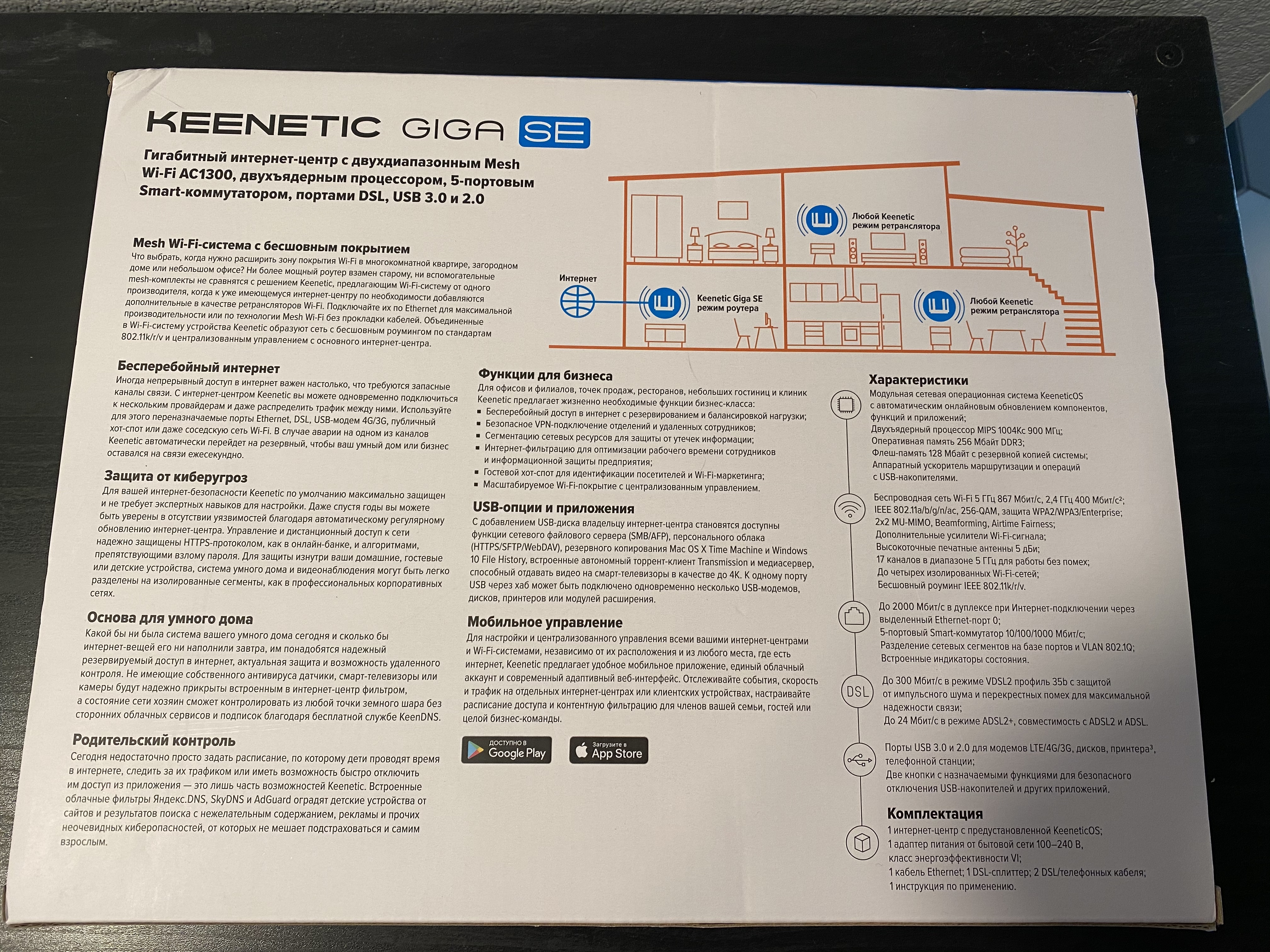
Все красиво, лаконично, картинка на обороте предлагает купить несколько продуктов кинетик чтоб покрытие было ещё более широким, но это будет актуально только владельцам больших домов или маленьких офисов. Для одной средней квартиры достаточно лишь роутера.
Комплектация

В комплектации мы видим:
Устройство
Адаптер питания
Кабель Ethernet
Телефонный кабель
DSL-сплиттер
И Инструкцию по применению
Внешний вид

Внешне роутер, если честно, выглядит не очень опрятно. Большой, страшненький, неприметного серого цвета, с огромными антеннами. Мне он не очень понравился, но стоять он будет сверху на полке под потолком, поэтому глаз мозолить не будет. В этом плане мой старый роутер чёрного цвета конечно был посимпатичнее и имел более тонкие антенны, которые так же делали его более симпатичным. Но что поделать, внешний вид не главное! Главное работоспособность. Скорость сигнала и конечно его стабильность.
Настройка
В инструкции все просто и понятно. Справится даже «блондинка». Все что нужно сделать это включить роутер в сеть и розетку и далее подключить компьютер к этой сети, используя заводские логин и пароль. Следом будет запущен мастер быстрой настройки, который за 5 минут поможет вам настроить вашу сеть. В нем около 10 шагов, в которых все очень доступно расписано и самостоятельно настроить его не составит труда. Обращаться в стороннюю компанию или заказывать мастера по настройке не советую, вы со всем справитесь сами, даже если далеки от компьютеров! Это не сложно, поверьте.
Для настройки необходимо зайти в консоль, то есть написать в браузере в адресной строке цифры 192.168.1.1. Логин и пароль написаны на дне роутера, в дальнейшем рекомендую поменять эти параметры для безопасности.
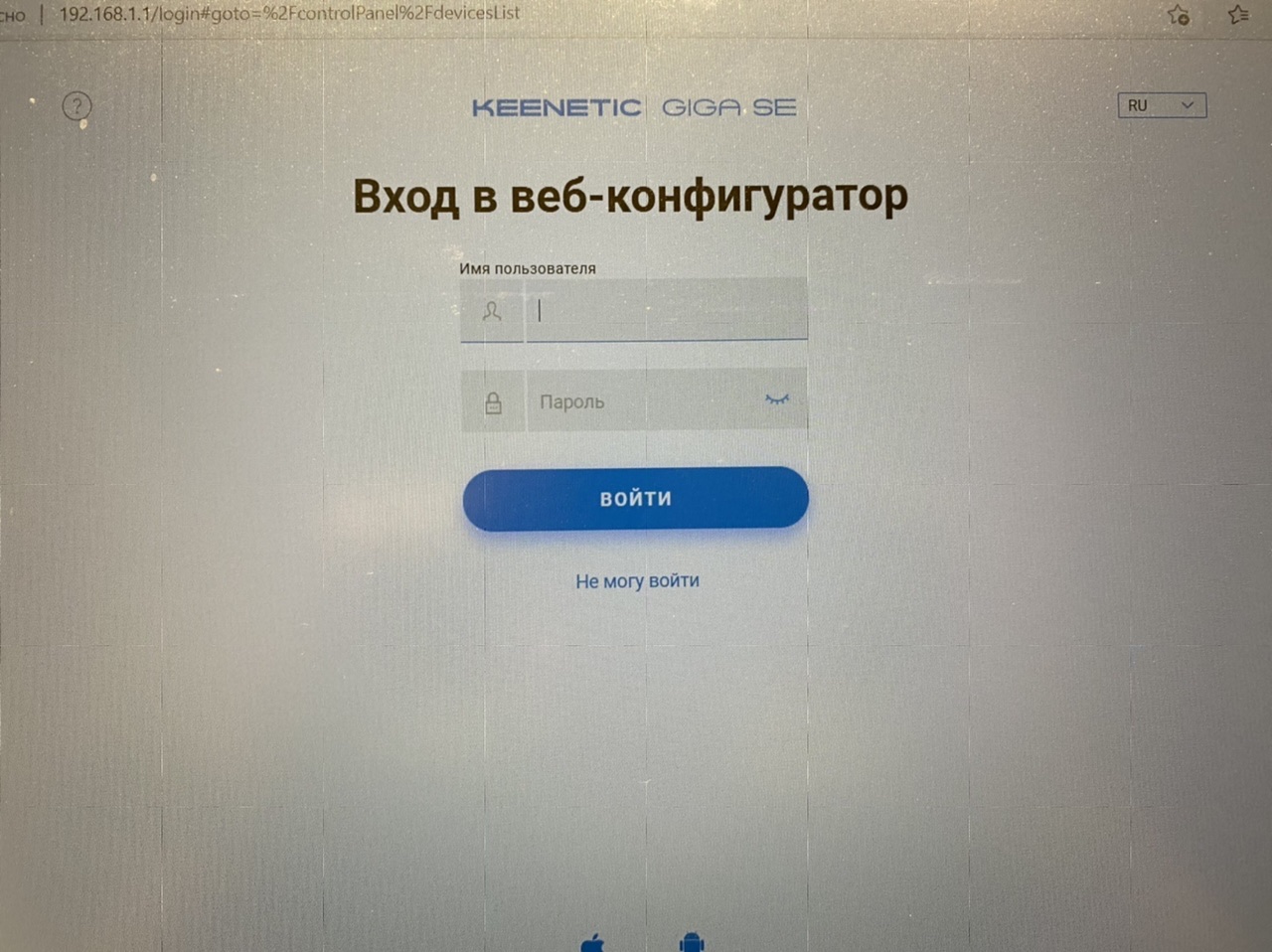
На заглавной странице появляется Домашний дашборд. Это базовая панель быстрого запуска. Она выглядит суперски! Все понятно и без лишних надписей. Можно посмотреть трафик, управлять домашними и гостевыми сетями отключая и включая их. Слева находится раскидывающий список, там есть настройки для сети, самого оборудование и многое многое другое. Туда залезать стоит уже только если вы что-то в этом понимаете.
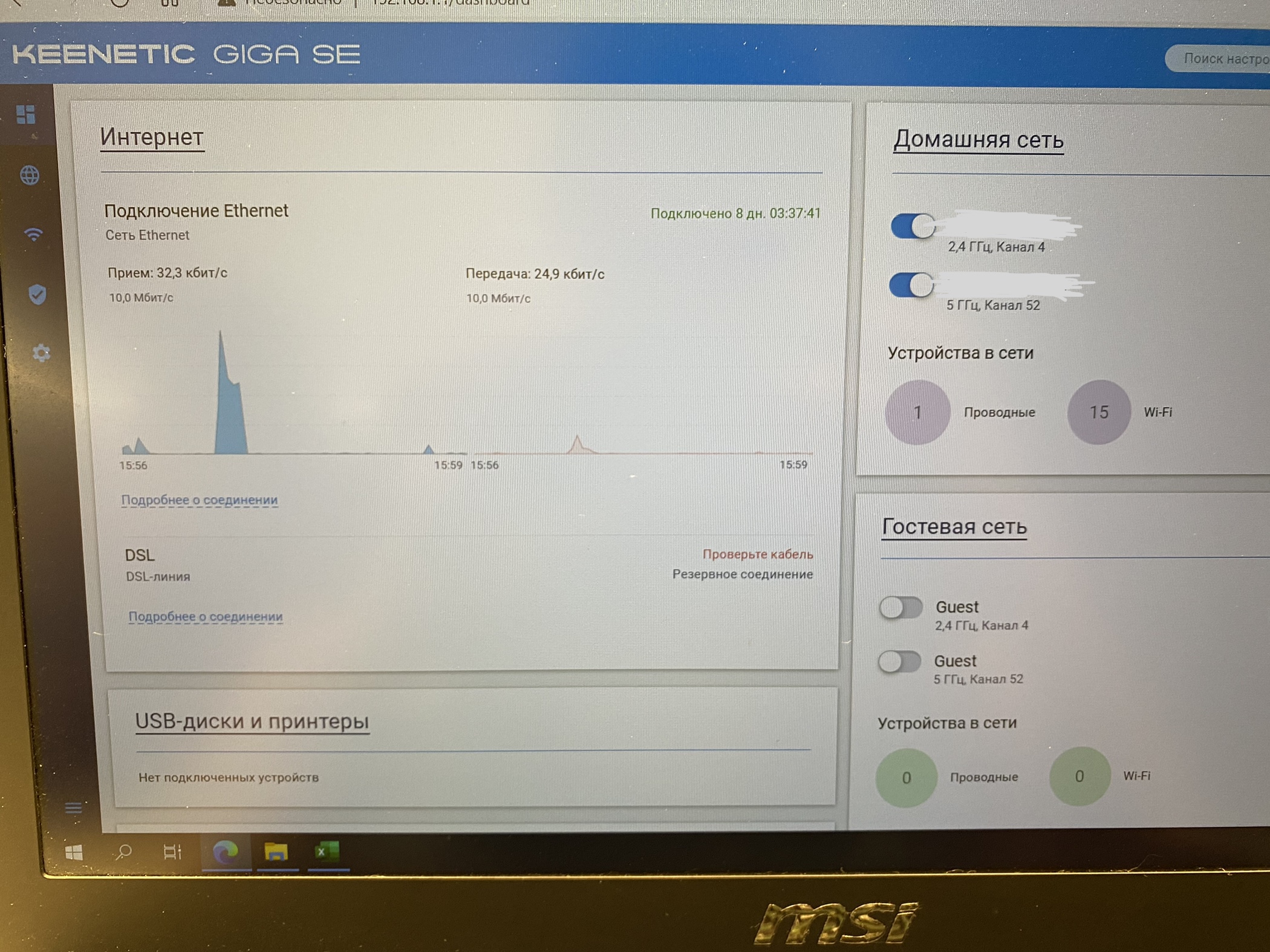
Список устройств самая полезная, на мой взгляд, и очень крутая штука! Можно зарегистрировать все свои домашние устройства и провести их ревизию, посмотреть что подключено к роутеру и управлять доступом конкретному устройству. Будет очень полезно родителям для контроля детского доступа и ограничения времени ребёнка в сети. Вы всегда сможете включить и отключить интернет конкретному устройству по его имени, главное при начальной настройке подключать устройства по одному и давать им понятные вам имена, потому что роутер не всегда распознаёт устройства по-человечески.
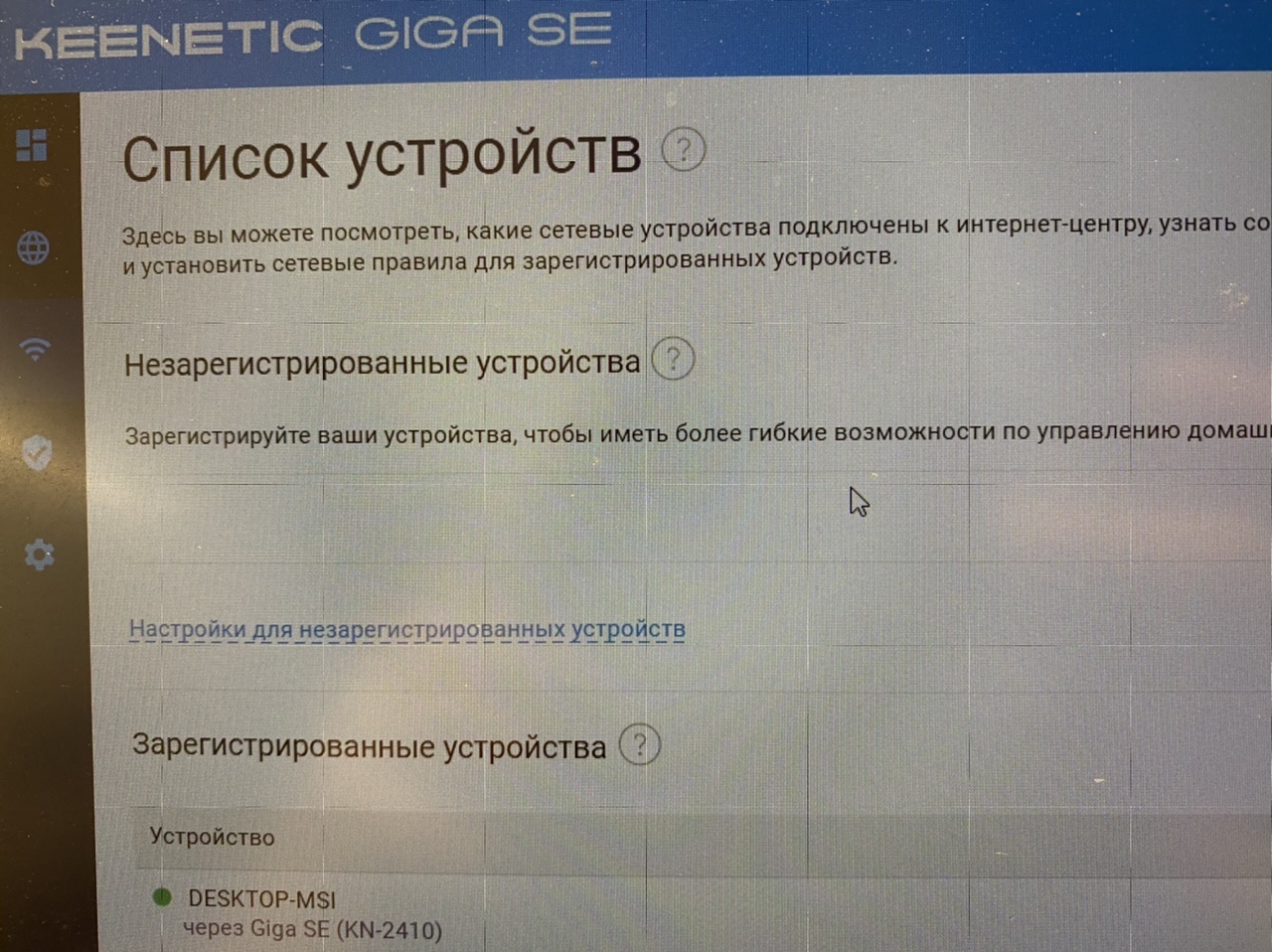
Приложение Keenetic
Если скачать приложение кинетик и зарегистрировать в нем свой роутер управлять домашней сетью становится ещё проще, а делать это можно из любой точки планеты. При подключении нового устройства прямо на телефон будет приходить уведомление и хозяин сможет принять решение давать доступ этому устройству или нет. Подключение непрошенных гостей становится максимально защищённым.
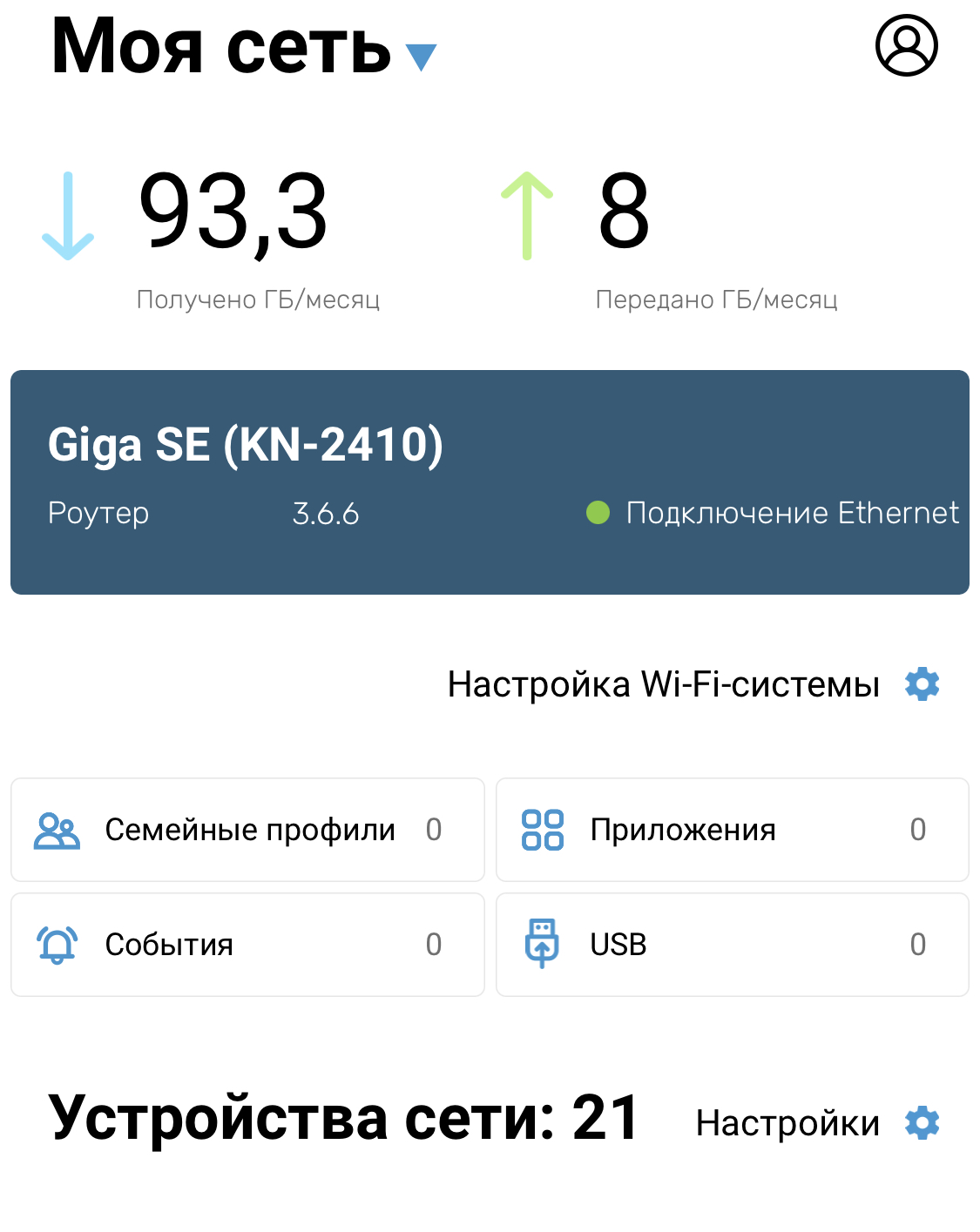
Первое впечатление
Прошло две недели с момента покупки этого роутера. Я в восторге! Интернет наконец-то перестал «лагать», прекратились обрывы соединения, на которых муж всегда кричал во время игр, сейчас у нас стабильная высокая скорость на всех устройствах. К слову, на частоте 5Ггц роутер автоматически выбирает ненагруженный канал и даже на телефонах интернет начал летать. Скорости ощутимо прибавилось, что не может не радовать. К недостаткам я, конечно, могу отнести только очень громоздкий внешний вид этого роутера, но на рынке полно моделей которые выглядят ещё страшнее, так что тут вопрос сравнения. На вкус все фломастеры разные)
Спасибо что дочитали! Буду рада вашим комментариям.
Присылайте нам свои обзоры на технику и получайте до 1000 бонусов на карту «Эльдорадости»!